-
工具活动小编激密教您怎么解决电脑黑屏只有鼠标
- 2017-09-12 11:56:36 来源:windows10系统之家 作者:爱win10
正所谓,电脑问题千千万,高科技的东西有时候还有它的小脾气,例如电脑黑屏只有鼠标 ,你们遇到过吗?小编就遇到过,不知道怎么解决的朋友,不用烦恼了,现在可以通过小编方案来解决电脑黑屏只有鼠标了。
在贴吧逛了几天,发现电脑黑屏只有鼠标的问题讨论是最激烈的,当我们遇到开机只有一个鼠标箭头,屏幕黑屏的正确处理方法是什么呢?现在小编就分享解决这一现象的方法。
电脑黑屏只有鼠标图文教程
电脑开机发现黑屏,只有一个鼠标的箭头
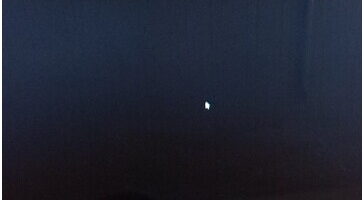
电脑界面1
同时按下shift+alt+delete键,调用任务管理器程序。

电脑界面2
进入任务管理器界面,点击“进程”,在映像找到“explorer.exe”进程。
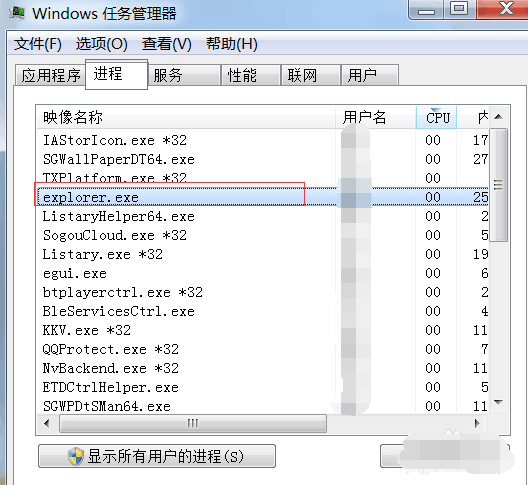
电脑界面3
点击右下角“结束进程”按钮,结束“explorer.exe”进程。
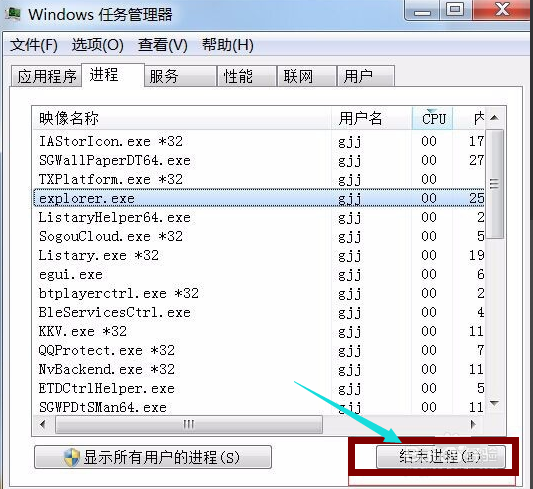
电脑界面4
点击“文件”选项,选择“新建任务”。
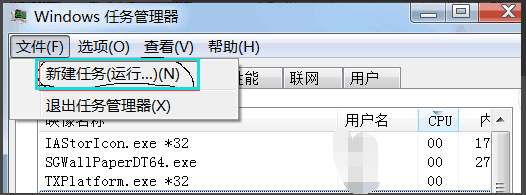
电脑界面5
在弹出的对话框中输入“explorer.exe”,点击确定。
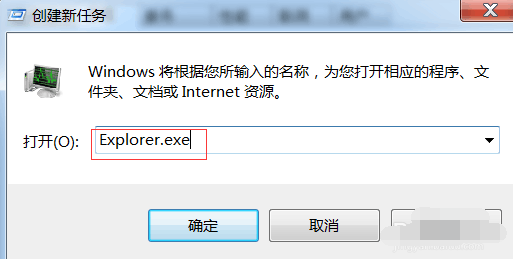
电脑界面6
以上就是电脑黑屏只有鼠标的操作步骤了,如果系统没有其他问题的话,应该可以进去到系统了,对以上有什么疑问的都可以问小编。
猜您喜欢
- 电脑打不了字,小编告诉你电脑打不了字..2018-08-16
- 详细教你win10系统快速启动占用内存怎..2020-05-04
- 小编详解win10怎么更新2018-11-06
- 小编告诉你windows10出现卡顿该做的一..2017-08-16
- 火影电脑win10专业版系统下载与安装..2019-08-21
- 告诉你win10夜灯设置方法2018-11-22
相关推荐
- 轻松教你搞定win10怎么清理电脑垃圾的.. 2020-09-29
- win10安装教程是什么 2022-12-18
- win10系统如何关闭自动更新 2019-06-12
- 详细教你win10哪个版本的系统打游戏好.. 2020-04-24
- win10过期了怎么激活的步骤教程.. 2022-01-04
- 小编告诉你打开事件查看器的方法.. 2018-10-24





 魔法猪一健重装系统win10
魔法猪一健重装系统win10
 装机吧重装系统win10
装机吧重装系统win10
 系统之家一键重装
系统之家一键重装
 小白重装win10
小白重装win10
 系统之家win10系统下载32位专业版v201809
系统之家win10系统下载32位专业版v201809 Holiline v2.1.4 英文免费版 (日程计划提醒软件)
Holiline v2.1.4 英文免费版 (日程计划提醒软件) Rufus v1.3.3 官方绿色版 (制作linux启动u盘)
Rufus v1.3.3 官方绿色版 (制作linux启动u盘) 小白系统win7系统下载64位纯净版1704
小白系统win7系统下载64位纯净版1704 RoboTask v5.6.4 特别版 (智能自动执行任务)
RoboTask v5.6.4 特别版 (智能自动执行任务) Windows 之家纯净版_Ghost Win7 64位纯净版
Windows 之家纯净版_Ghost Win7 64位纯净版 地图地址加偏
地图地址加偏 桔子浏览器 v
桔子浏览器 v 雨林木风win1
雨林木风win1 WinHex v17.1
WinHex v17.1 雨林木风ghos
雨林木风ghos 系统之家ghos
系统之家ghos 深度技术Ghos
深度技术Ghos Dreamingsoft
Dreamingsoft hotmail邮箱
hotmail邮箱 HEU_KMS_Acti
HEU_KMS_Acti 快播5 v5.11.
快播5 v5.11. 超级Access数
超级Access数 粤公网安备 44130202001061号
粤公网安备 44130202001061号